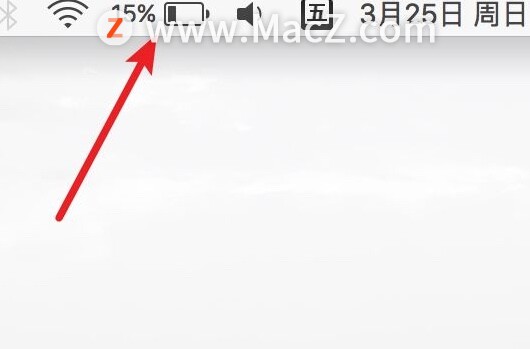在苹果 macOS Big Sur 11 中,有时运行一些应用时会提示「您没有权限来打开应用程序」,比如运行一些激活工具的时候,下面介绍下解决方法。
1. 下载UPX应用。
2. 将安装包内黑色的 upx 复制或拖拽到桌面上。
3. 在打不开的应用程序在软件图标上右键,选择“显示包内容”,*** Contents – MacOS 目录,找到里面的黑色文件,这里用「xf-adesk2018.app」为例子,Contents – MacOS中为「x-force」。
4.打开应用程序->实用工具->终端,拷贝命令:
sudo ~/Desktop/upx -d
(注意最后有一个空格)粘贴到终端,然后将第三步找到的黑色「x-force」拖拽到终端。
5.按回车,提示输入你的电脑开机密码,这里输入密码不显示,输完密码直接按回车键即可,提示“Unpacked 1 file.”即操作成功。

以上就是小编今天为大家分享的内容,希望对您有所帮助,想了解更多关于Mac相关知识,请关注wervps吧!
MacOS 11.x-12.x完整离线安装包 (新增Monterey)
立即下载
许多苹果用户都很关心本次更新的内容,所以macz软件站为您带来了macOS Big Sur本次更新发布将世界上最先进的桌面操作系统提升到了新的高度和美丽。精致的新设计最大程度地体验Mac。
2022-04-0111.39 GB简体中文
未经允许不得转载:搬瓦工VPS_美国VPS » 苹果macOS Big Sur 11 系统中运行应用提示「您没有权限来打开应用程序」如何解决?
 搬瓦工VPS_美国VPS
搬瓦工VPS_美国VPS